
Како вратити Виндовс 8.1, 10 из сигурносне копије помоћу Ацронис Труе Имаге 2015 боот диска
У овом чланку ћемо закомпликовати наш задатак. Замислите ситуацију да се наш Виндовс 8.1 или Виндовс 10 не покрене због неких проблема, како онда вратити систем из резервне копије помоћу Ацронис Труе Имаге 2015?
У таквим околностима, већина корисника извлачи податке са Ц: погона и једноставно поново инсталира оперативни систем, али ви и ја имамо Ацронис Труе Имаге 2015 и можемо врло лако да обновимо наш ОС из претходно креиране сигурносне копије помоћу програмског система за покретање система.
Како направити диск за покретање или флеш диск за покретање програма Ацронис Труе Имаге 2015
- Напомена: Морате да направите диск за покретање или флеш уређај Ацронис Труе Имаге 2015, јер ћете у већини случајева инсталирати пробну верзију Ацронис-а и након 30 дана престаће да ради, а диск за покретање увек ће остати функционалан и увек га можете користити да бисте обновили свој оперативни систем из резервне копије.
- Нису сви нови лаптопи са УЕФИ БИОС-ом могу се преузети с таквог флеш уређаја, ако наиђете на такав лаптоп, направите УЕФИ флеш уређај за покретање система.
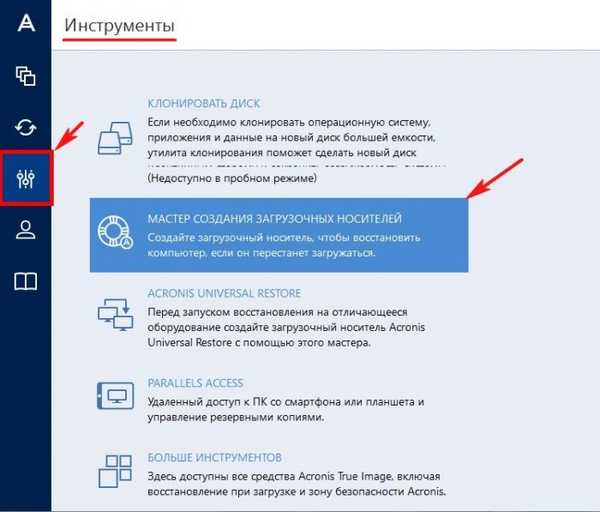
Ацронис боотабле медији (препоручује се већини корисника).
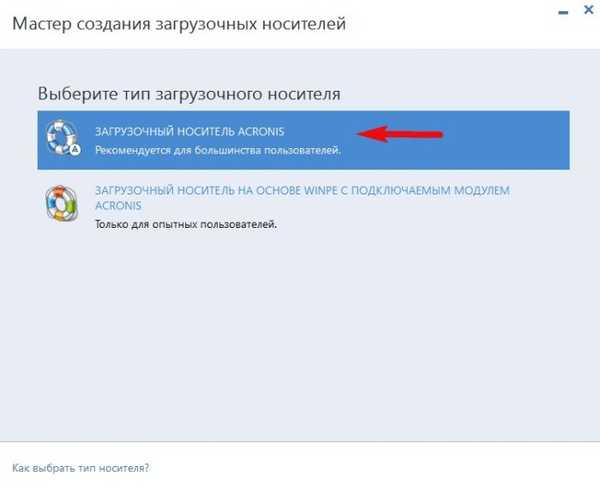
У овом прозору можете одабрати који ће медиј за покретање креирати. Можете да креирате ИСО слику програма, додате га у флеш уређај са више покретања или са њега преузмете виртуелну машину.
Такође можете да направите једноставан ЦД, ДВД диск са програмом.
Ја ћу изабрати створити покретачки флеш уређај са Ацронис Труе Имаге 2015. Фласх уређај већ мора бити повезан на рачунар.
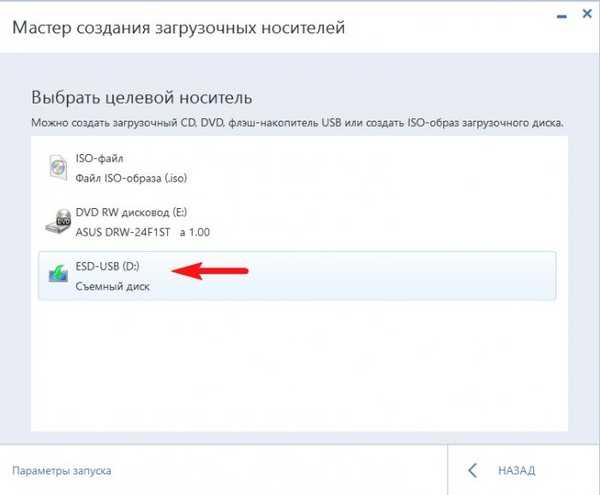
Наставите.
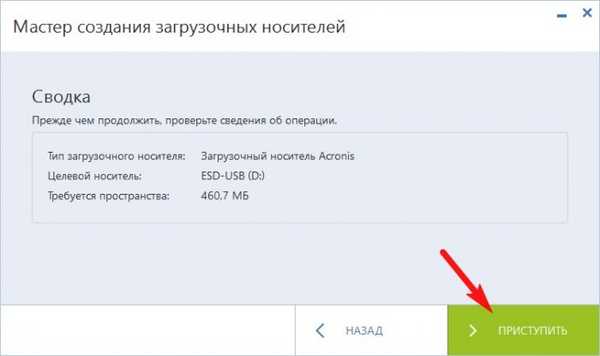
Почиње процес креирања Ацронис боотабле фласх погона.
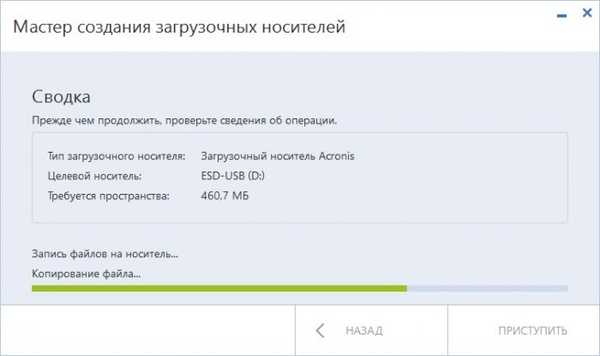
Ацронис боотабле медији успешно су креирани на мом флеш диску.
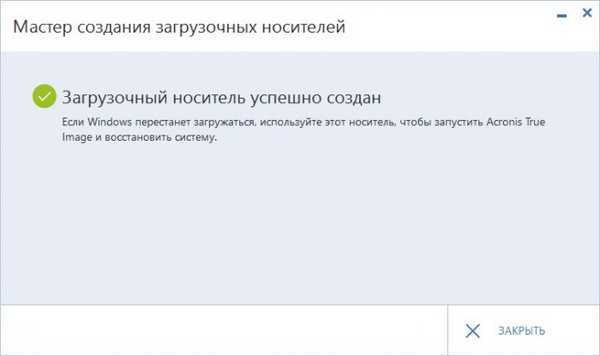
Укључујемо рачунар или лаптоп са новоствореног фласх уређаја, који не зна како, прочитајте наш детаљни чланак.
У менију за покретање рачунара бирам УСБ флеш уређај

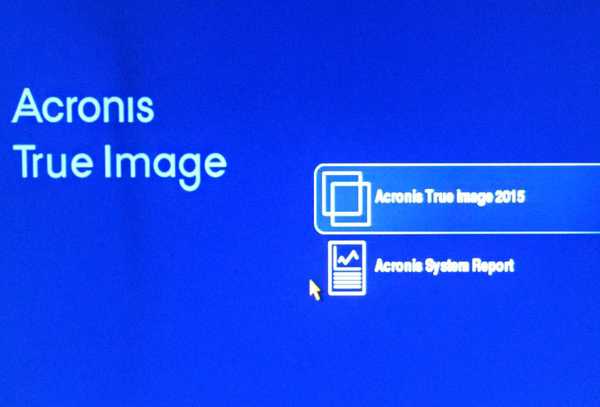
Опоравак. Дискови.

Преглед.
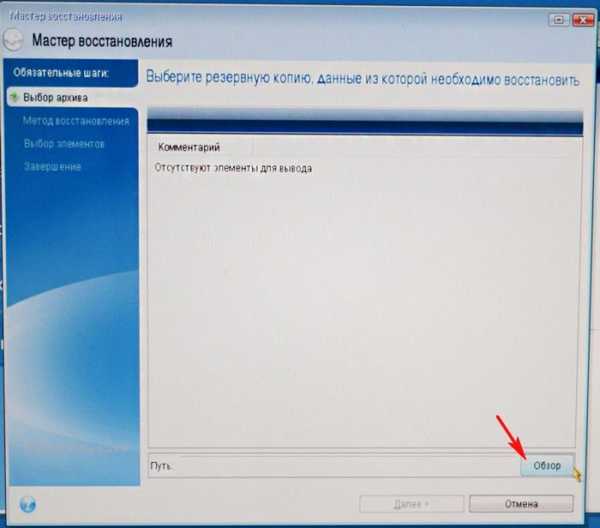
Нашу резервну копију налазимо на преносном чврстом диску Нев Волуме (М :). Одаберите га левим мишем једном и кликните ОК.
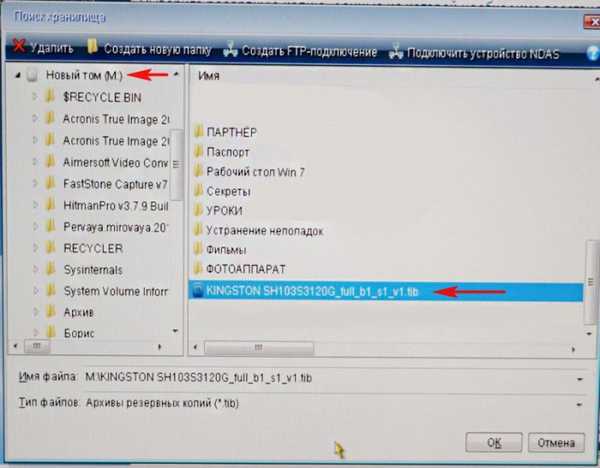
Следеће
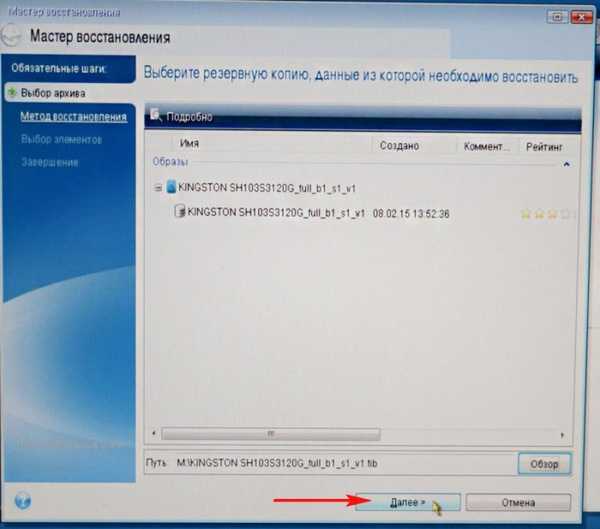
Следеће
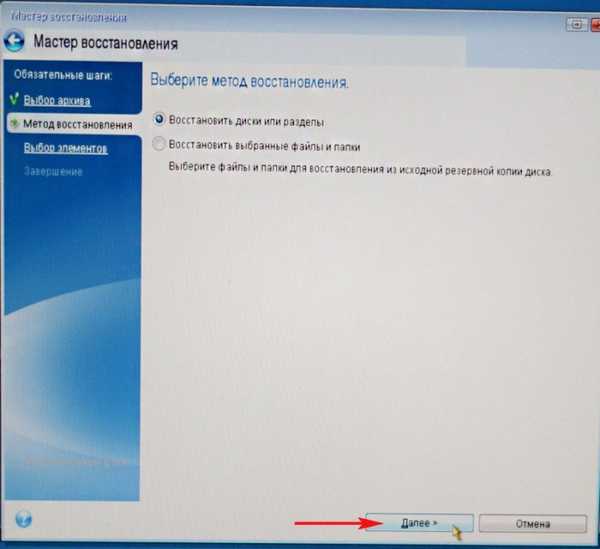
Означите све секције.
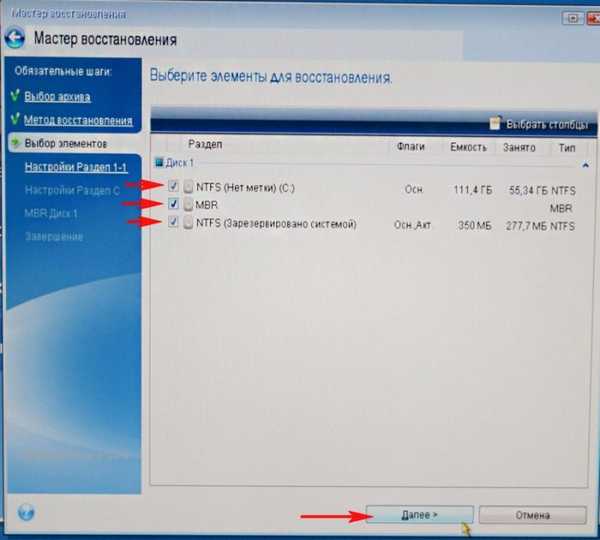
Дугме Следеће неактиван. Програму је потребно одредити чврсти диск за опоравак. Изаберите Ново складиште.
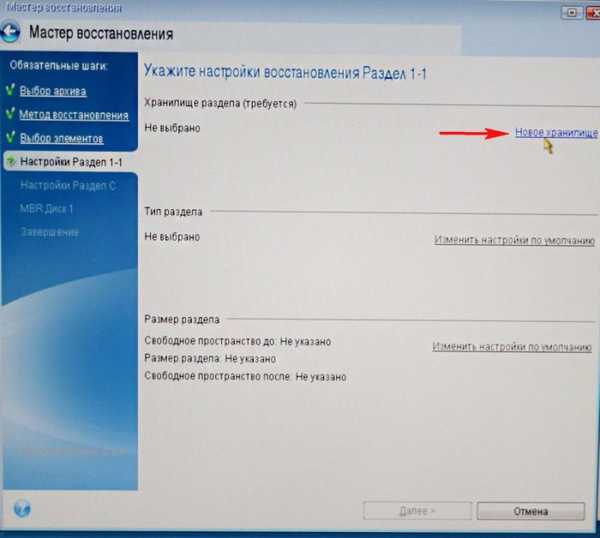
У овом прозору видимо три диска:
Диск 1 - наша флеш диск са Ацронис Труе Имаге 2015.
Диск 2 - преносиви УСБ чврсти диск на који се спрема сигурносна копија оперативног система.
Диск 3 је наш ССД ССД уређај на који желите да поставите резервну копију. Ево га ми бирамо.
Прво изаберите одсек (резервисан од система) (Е :) левим мишем и кликните на дугме Прихвати.
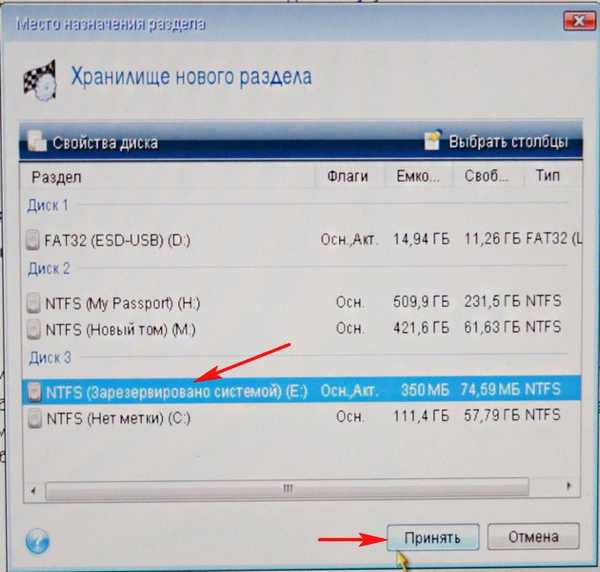
Дугме Следеће неактиван. Изаберите Ново складиште.
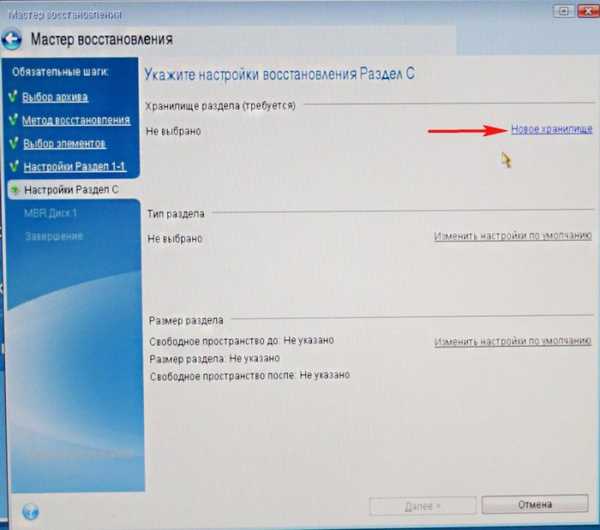
Изаберите Ц: погон левим мишем и притисните Прихвати.
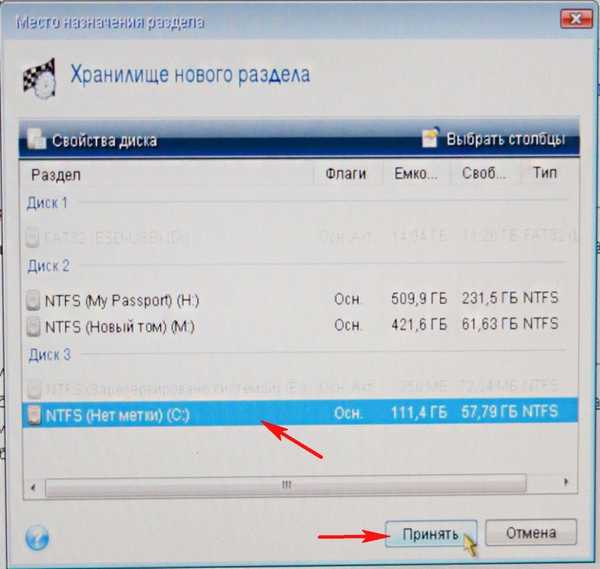
Следеће
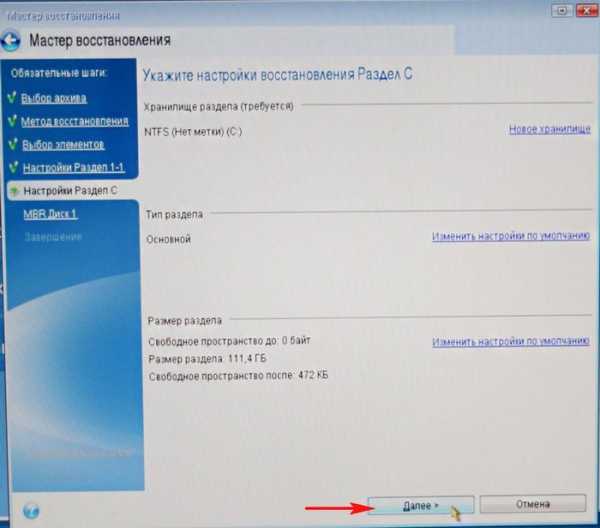
Изаберите циљни диск да бисте обновили МБР.
Изаберите наш ССД ССД и изаберите га левим мишем, кликните Нект.
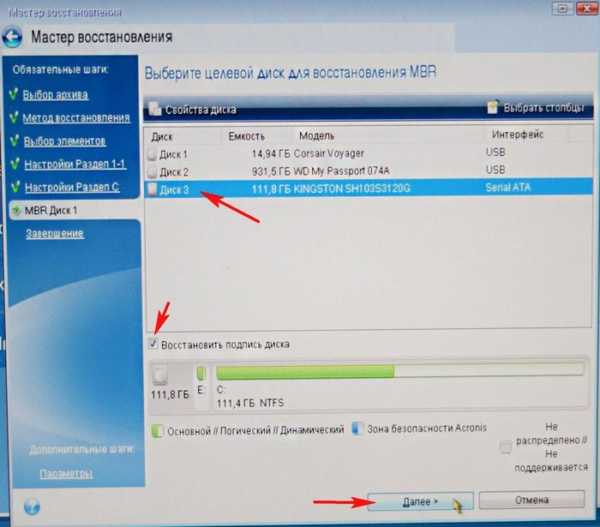
Наставите
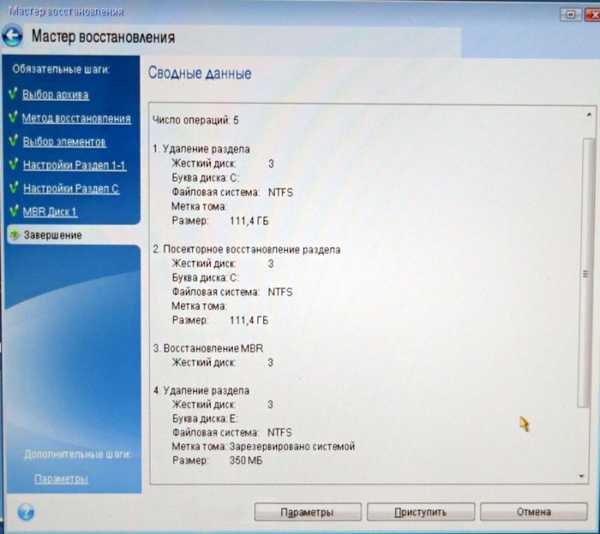
Почиње процес опоравка који се успешно завршава.

Ок Долази до поновног покретања и покретамо се у оперативни систем.

Ознаке чланка: ЛивеДиск Бацкуп Ацронис Труе Имаге











